Cortadores de GIF profesionales y gratuitos para recortar GIF animados
¿Cómo recortar un GIF?
En comparación con la edición de imágenes JPG o PNG estáticas, es posible que le resulte difícil editar GIF animados. Muchos editores de imágenes de uso común no le permiten cortar o recortar GIF. Y quedará atrapado en la misma situación cuando recurra a un editor de video.
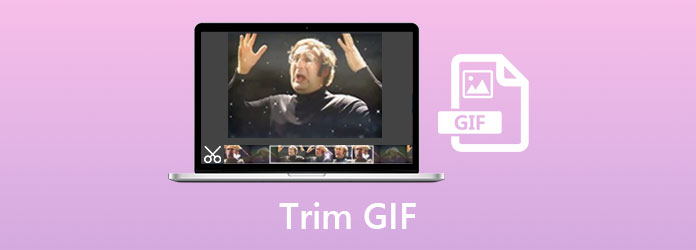
Esta publicación comparte 2 excelentes herramientas de recorte de GIF para ayudarlo a editar y reducir la duración de los GIF animados. Puede obtener una guía detallada sobre cómo usarlos para recortar un archivo GIF.
Parte 1. La mejor manera de editar y recortar GIF sin perder calidad
Cuando desee recortar un GIF sin pérdida de calidad de imagen, puede confiar en el potente software de corte de GIF, Video Converter Ultimate. Más que un simple recortador de GIF, también incluye muchas otras funciones útiles de edición de GIF, como recortar, rotar, agregar marcas de agua, aplicar filtros, ajustar efectos GIF y más. Es altamente compatible con más de 30 formatos de imagen, incluidos GIF, PNG, JPG, JPEG, BMP, TIFF, WEBP, HEIC y SVG.
Paso 1Este cortador de GIF funciona bien tanto en Windows 11/10/8/7 PC como en Mac. Debe elegir la versión correcta según su sistema y hacer doble clic en el botón de descarga de arriba para instalarlo gratis en su computadora. Ejecútelo y asegúrese de que está utilizando la función Convertidor. Luego haga clic en agregar archivos o el + grande para importar su archivo GIF.

Paso 2Haga clic en el Corte icono debajo de su archivo GIF agregado.

Paso 3Cuando ingresa a la ventana principal de corte de GIF, puede arrastrar libremente las barras de recorte para recortar GIF. Está diseñado con un reproductor incorporado para que pueda ver el GIF animado y establecer rápidamente la duración. Además, puede establecer directamente las horas de inicio y finalización para cortar GIF. Este recortador GIF también ofrece División rápida y Agregar segmento opciones para ti.
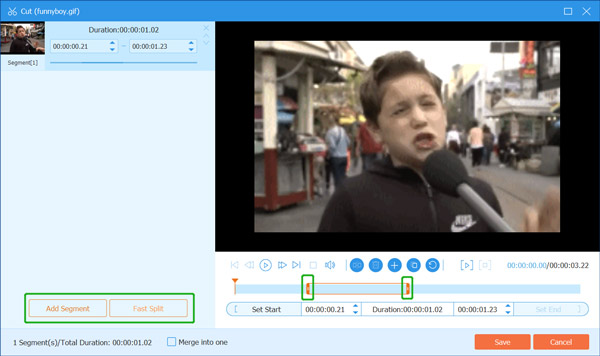
Después de todas sus operaciones, puede hacer clic en el botón Guardar para confirmar el corte del GIF y volver a la ventana de inicio.
Paso 4Si desea recortar, rotar GIF o ajustar los efectos GIF de salida, puede hacer clic en el Editar icono debajo del archivo GIF cargado. Después de eso, puede editar libremente este GIF animado según sus necesidades.

Paso 5Seleccione GIF como el formato de salida de la lista desplegable de Convertir todo a. Se le proporcionan 3 opciones de salida GIF, GIF grande, GIF mediano y GIF pequeño. Qué más, puede hacer clic en el Editar Perfil para mostrar más configuraciones de GIF. Por ejemplo, puede personalizar la velocidad de fotogramas, la resolución, la configuración de color y habilitar la animación de bucle.

Paso 6Elija una carpeta de archivo de destino adecuada para el GIF editado y luego haga clic en Convertir todo botón para guardarlo en su computadora.
Parte 2. Cortador de GIF en línea gratuito para recortar un GIF
Para recortar un GIF, también puede confiar en alguna herramienta de recorte de GIF en línea gratuita. Si no sabe cuál debe usar, puede dar el popular en línea GIF maker y editor, Ezgif una oportunidad. Ofrece una forma gratuita y conveniente de reducir la duración de GIF animados directamente en su navegador web como Chrome, IE, Safari o Firefox. Ahora puede tomar la siguiente guía para recortar un GIF en línea usando Ezgif.
Paso 1Abra su navegador y vaya al sitio oficial de Ezgif. Haga clic en el Corte pestaña para entrar en el Duración de corte de GIF animado página. Luego haga clic en el Seleccione Archivo para elegir y agregar su archivo GIF animado. El tamaño máximo de archivo de su GIF animado cargado está limitado a 35 MB.
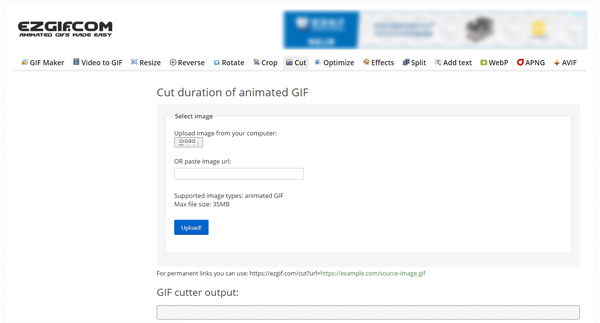
Paso 2Haga Clic en Subir para cargar el archivo GIF. Ahora puede ver GIF y luego recortar GIF configurando las horas de inicio y finalización. Durante este paso, también puede recortar GIF, cambiar el tamaño / rotar / optimizar GIF, la velocidad de reproducción de GIF personalizada y realizar otras operaciones de edición. Después de eso, haga clic en el Duración de corte del botón.
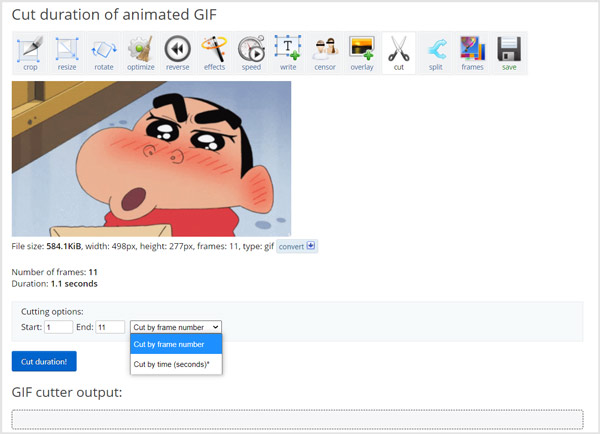
Paso 3Desplácese hacia abajo en la página para ubicar el archivo GIF editado y luego haga clic en Guardar para almacenarlo en su computadora.
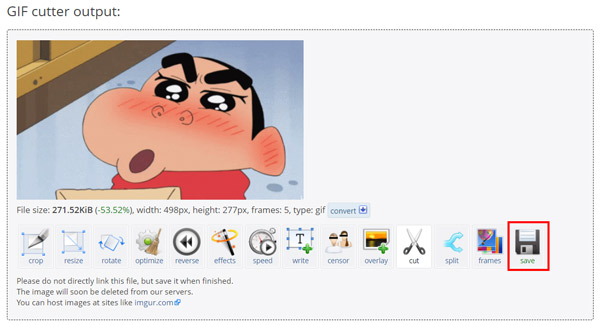
Parte 3. Preguntas frecuentes sobre cómo recortar y editar un GIF
Pregunta 1. ¿Puedo recortar un GIF en mi iPhone?
Sí, puede editar y recortar fácilmente un archivo GIF en su iPhone con alguna aplicación de edición de GIF de terceros. Puede encontrar uno adecuado en la App Store. Si no sabe qué cortador de GIF debe usar, puede probar la popular aplicación de creación y edición de GIF, GIPHY.
Pregunta 2. ¿Cómo hago un GIF más pequeño en Windows 10?
Para comprimir o cambiar el tamaño de un archivo GIF en su computadora con Windows 10, puede usar directamente la aplicación Paint preinstalada. Puede abrir el GIF en Paint, elegir la opción Cambiar tamaño y luego ajustar libremente el tamaño del archivo GIF y hacerlo más pequeño.
Pregunta 3. ¿Cómo recorto un GIF en la vista previa?
Sí, puede recortar fácilmente GIF en Vista previa. Puede abrir Vista previa y agregarle su archivo GIF, y luego usar su función Recortar para seleccionar el área en la que desea recortar este GIF.
Conclusión
Es bastante fácil recortar GIF siempre que obtenga un buen cortador de GIF o editor de GIF. Aquí, en esta publicación, le presentamos 2 herramientas de edición de GIF para ayudarlo a recortar fácilmente un archivo GIF y realizar otras operaciones de edición. Si desea cortar GIF directamente en un dispositivo iOS / Android portátil, debe ir a App Store o Google Play para encontrar una aplicación de recorte de GIF adecuada.



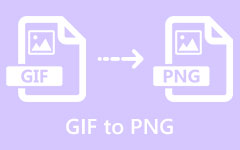


 /
/